Kawasan header dan footer yang diselesaikan dalam dokumen Word
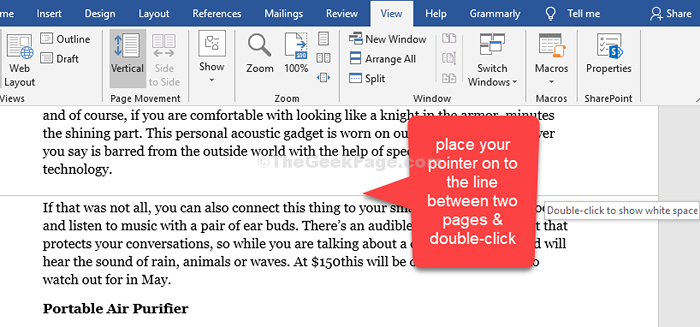
- 3366
- 1073
- Dale Harris II
MS Word adalah aplikasi yang dimuatkan ciri yang memberikan anda pelbagai alat dan pilihan untuk membuat dokumen yang sempurna untuk projek anda. Dari pembetulan ejaan, atau menggunakan tesaurus untuk sinonim untuk menambah sambungan berguna, ia menjadikan keseluruhan penciptaan dokumen pengalaman yang menyenangkan.
Namun, jika anda belum fasih dengan ciri -cirinya, anda mungkin keliru bagaimana keadaan berfungsi. Contohnya, ramai pengguna tiba -tiba dapat mencari kawasan tajuk dan kaki yang hilang dalam dokumen Word mereka. Mereka mungkin tidak menemui jurang antara dua halaman dan mungkin tidak tahu bagaimana untuk mewujudkan ruang di antara mereka.
Walau bagaimanapun, penyelesaiannya cukup mudah. Mari lihat bagaimana untuk mengembalikan kawasan tajuk dan kaki yang hilang dalam dokumen Word.
Isi kandungan
- Kaedah 1: Melalui tab Pandangan
- Kaedah 2: Menggunakan penunjuk
- Kaedah 3: Edit margin susun atur cetak
Kaedah 1: Melalui tab Pandangan
Ada kemungkinan anda melihat halaman dengan tidak betul. Mari kita lihat apakah itu berlaku:
Langkah 1: Klik pada Lihat tab di bar alat. Sekarang, di sebelah kiri atas dokumen, periksa pandangan atau susun atur yang anda pilih. Kita biasanya cenderung melihat Perkataan dokumen dalam Susun atur cetak.
Jadi, jika belum dipilih, pilih sekarang untuk melihat dokumen anda dalam susun atur cetak.
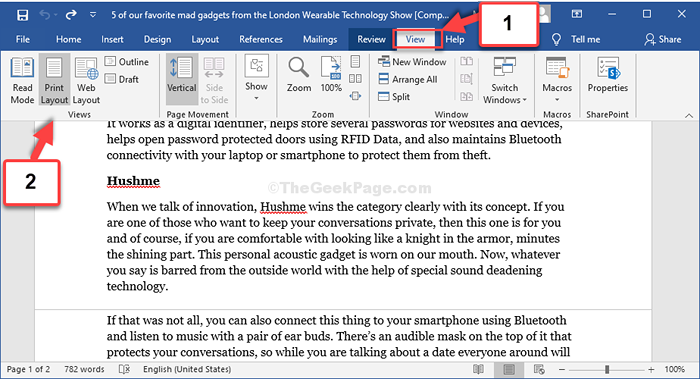
Ini harus menyelesaikan masalah ini, tetapi jika tidak, maka cuba kaedah ke -2.
Kaedah 2: Menggunakan penunjuk
Langkah 1: Letakkan penunjuk anda ke garisan antara dua halaman, dan klik dua kali. Ini akan memisahkan halaman dan menunjukkan ruang putih.
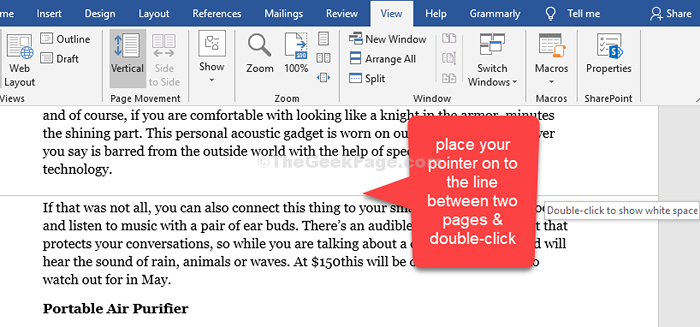
Itu sahaja. Anda kini boleh mendapatkan Header dan Footer yang hilang dalam dokumen Word anda.
Kaedah 3: Edit margin susun atur cetak
1 - Klik pada margin dan pastikan tetapan margin pastikan margin seperti yang diberikan di bawah:
- 1 atas "
- Bawah 1 "
- Kiri 1.25 "
- Kanan 1.25 "
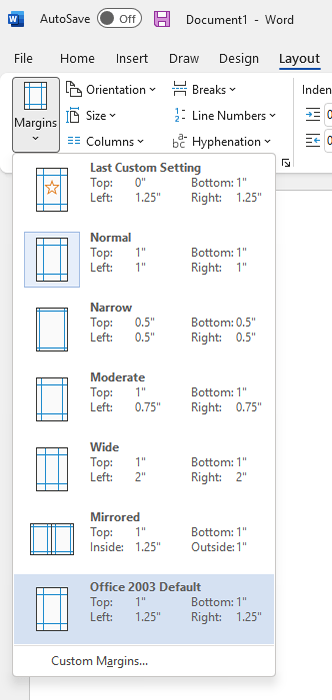
- « Cara Mengaktifkan Mod Gelap untuk Google Chrome
- Fix- Sistem pemulihan gagal semasa memulihkan direktori dari titik pemulihan »

